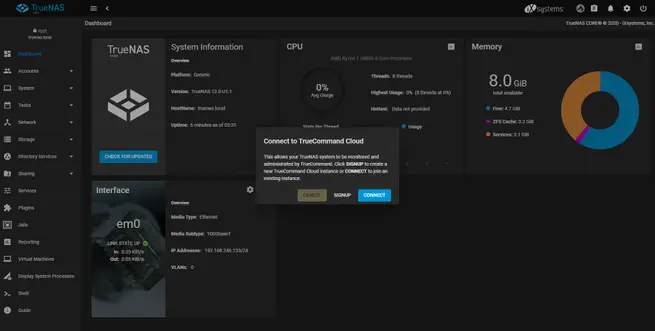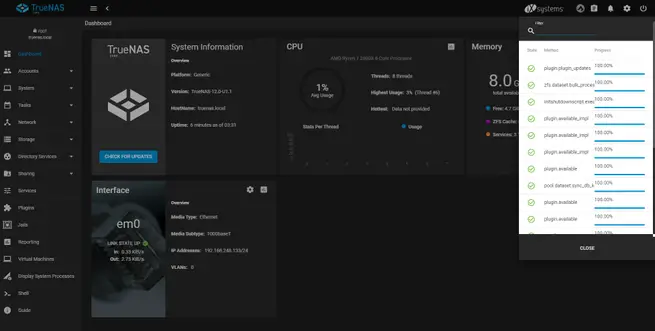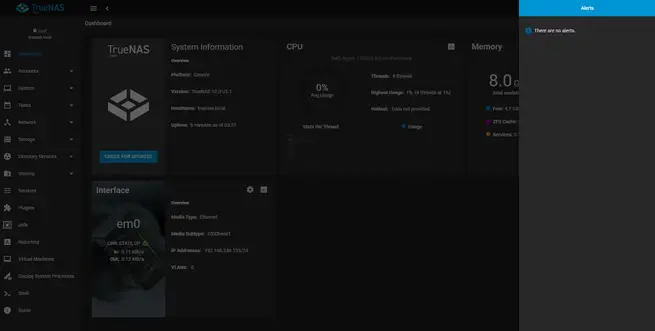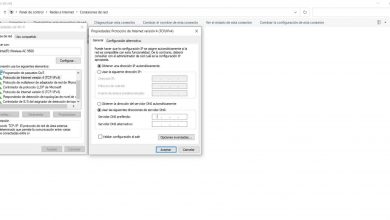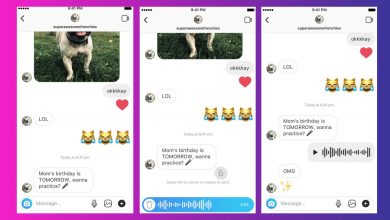Configuration complète de TrueNAS CORE pour monter un serveur NAS
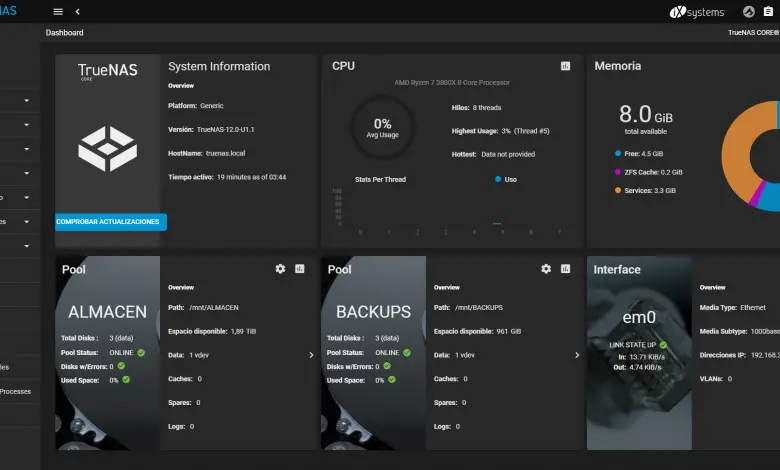
Si vous êtes dans le monde des serveurs NAS depuis des années, nous sommes sûrs que vous connaissez le système d’exploitation FreeNAS, l’un des meilleurs systèmes d’exploitation avec tous les services nécessaires pour tirer le meilleur parti de votre matériel serveur. Bien qu’il existe de très bons fabricants bien connus tels que QNAP, Synology ou ASUSTOR, si vous souhaitez monter votre propre NAS avec le matériel de votre choix, il est fortement recommandé d’avoir TrueNAS CORE (le nouveau nom de FreeNAS) pour le monter tout seul. Vous voulez tout savoir sur ce système d’exploitation orienté NAS et comment le configurer à partir de zéro ?
Dans RedesZone, nous allons vous proposer un guide complet pour configurer le serveur NAS à partir de zéro, vous pourrez voir des configurations spécifiques sur la façon d’avoir le stockage, comment configurer TrueNAS CORE dans une machine virtuelle pour effectuer les tests, comment configurer le réseau, les principaux services tels que Samba , FTP, DLNA, SSH ou BitTorrent, et nous vous apprendrons même à configurer un serveur OpenVPN sur le serveur NAS. L’un des aspects les plus intéressants de TrueNAS CORE est qu’il est basé sur FreeBSD, nous pouvons donc utiliser le système de fichiers ZFS, l’un des plus avancés et qui nous fournira la meilleure intégrité de données possible.
Index des contenus :
- Principales caractéristiques
- Installation et mise en service
- Options générales du système d’exploitation
- Configuration du stockage avec ZFS
- Paramètres utilisateur et groupe
- Configuration du serveur Samba
- Configuration du serveur FTP
- Configuration du serveur DLNA avec Plex Media Server
- Configuration du serveur SSH
- Configuration du serveur OpenVPN
Principales caractéristiques
TrueNAS CORE est le nouveau nom du populaire système d’exploitation orienté NAS FreeNAS, un système d’exploitation spécialement conçu pour fonctionner comme un serveur NAS professionnel hautes performances. Ce système d’exploitation peut être installé sur n’importe quelle plate-forme x64 grâce au fait que le système d’exploitation de base est FreeBSD en version 12. TrueNAS intègre la compatibilité avec une grande quantité de matériel, que ce soit les cartes mères et les cartes réseau, qui sont les deux appareils que plus de problèmes peuvent donner. NAS signifie «Network Attached Storage», et TrueNAS facilite grandement l’utilisation et la configuration de tous les services qu’un serveur NAS devrait avoir, tels que serveur Samba, FTP, NFS, stockage avec RAID, accès à distance via OpenVPN et bien plus encore.
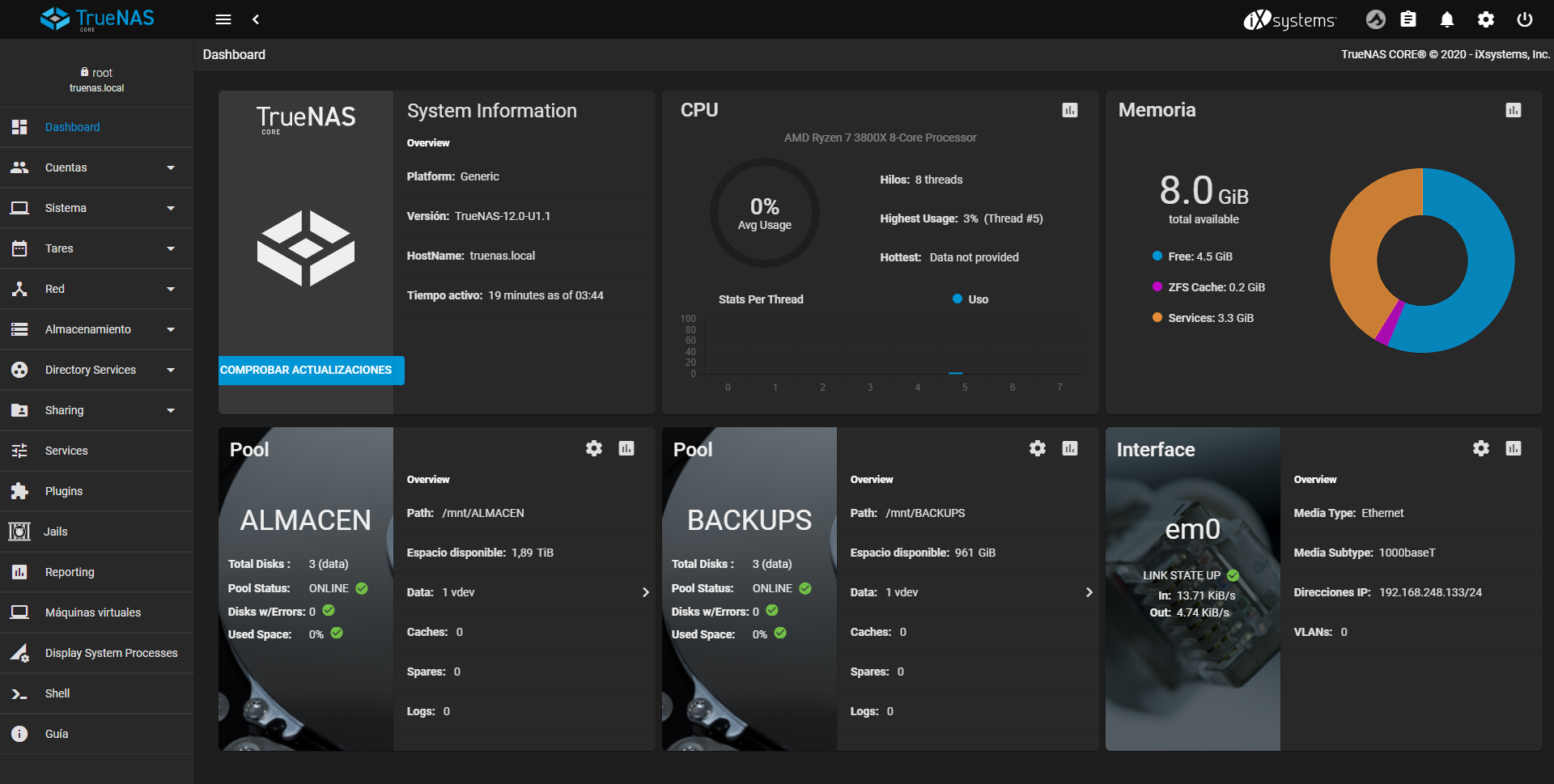
La caractéristique la plus importante de TrueNAS CORE est l’incorporation du système de fichiers ZFS (OpenZFS), l’un des systèmes de fichiers les plus avancés, complets et rapides qui existent actuellement, grâce à ZFS, nous aurons la meilleure intégrité possible dans nos données, en De plus, nous pouvons configurer différents niveaux de RAID-Z pour protéger les informations d’un éventuel problème matériel sur les disques. Bien sûr, nous pouvons configurer le disque crypté avec AES-XTS, configurer le SMART pour voir et détecter les erreurs sur le disque et être averti qu’il y a un problème, et nous pouvons également configurer des rapports par e-mail à la demande ou lorsqu’un événement se produit.
TrueNAS Core intègre un grand nombre de services pour tirer le meilleur parti du matériel du serveur, en particulier, nous aurons les services suivants :
- Active Directory
- LDAP
- NIS
- Kerberos
- AFP
- iSCSI
- NFS
- WebDAV
- CIFS / PME (Samba)
- FTP (Proftpd)
- Serveur DNS dynamique
- Client OpenVPN
- Serveur OpenVPN
- Rsync
- S3
- SNMP
Les autres fonctionnalités supplémentaires de ce système d’exploitation sont les suivantes :
- Plugins : nous pouvons installer une grande quantité de logiciels supplémentaires facilement et rapidement
- Jails : on peut créer des jails pour stocker les différents plugins en toute sécurité et isolés du système d’exploitation
- Machines virtuelles pour installer n’importe quel système d’exploitation
- Client BitTorrent avec transmission
- Accès à la console pour la ligne de commande
Nous tenons également à souligner que TrueNAS CORE permet l’installation d’un grand nombre de plugins presque automatiquement, cependant, nous pourrons toujours installer n’importe quel logiciel manuellement via SSH ou par console.
Quant au développement de ce système d’exploitation et de ses mises à jour, l’un des principaux aspects que nous apprécions dans RedesZone sont les mises à jour. Dans le cas de ce système d’exploitation, le projet est plus vivant que jamais avec le nouveau changement de nom, et grâce à la société IxSystems, qui est à l’origine du développement du système d’exploitation. Bien sûr, nous devons garder à l’esprit que ce système d’exploitation est basé sur FreeBSD, par conséquent, toutes les nouvelles et correctifs de sécurité incorporés dans FreeBSD, nous les aurons également dans TrueNAS.
Installation et mise en service
La première chose que nous devons faire est d’aller sur le site officiel de TrueNAS Core et d’aller dans la section de téléchargement. Dans ce menu, nous téléchargerons une seule image ISO pour les ordinateurs x64 qui nous permettra de l’installer facilement via un DVD ou une clé USB amorçable, un détail très important est la configuration matérielle recommandée, car il est conseillé d’avoir au moins 8 Go de mémoire RAM, car nous aurons beaucoup de services en cours d’exécution et le système de fichiers ZFS lui-même consomme beaucoup de RAM si nous utilisons la déduplication.
Une fois que nous l’avons téléchargé, nous pouvons le copier sur un DVD ou une clé USB amorçable qui sera la chose la plus normale, plus tard, il suffirait de le démarrer et de procéder avec l’assistant de configuration dont nous disposons.
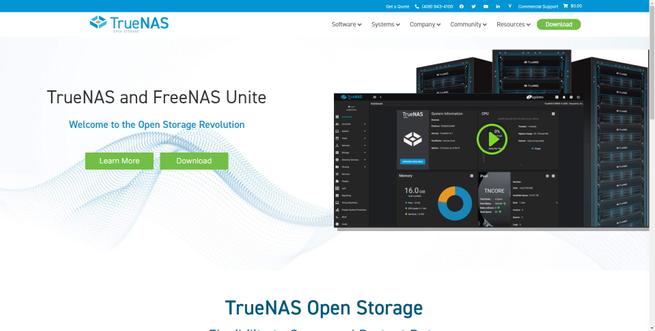
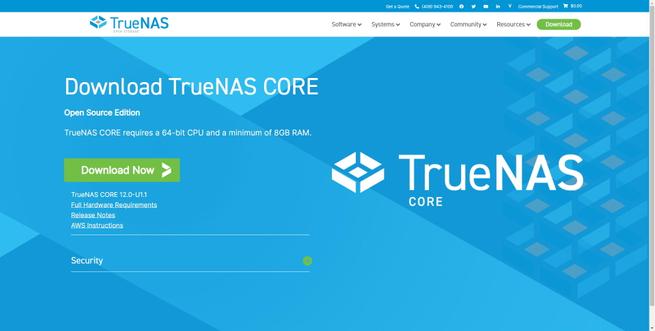
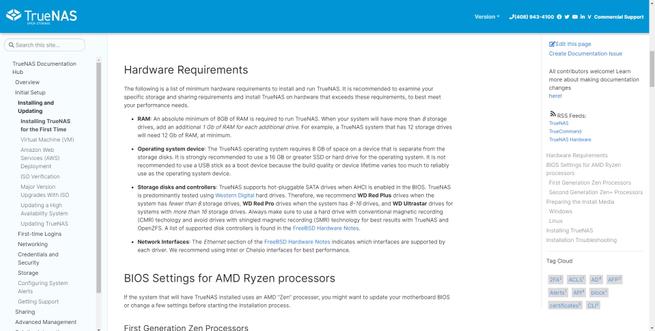
Dans RedesZone, nous allons utiliser une machine virtuelle avec VMware où nous ajouterons un total de 6 disques virtuels, pour vous montrer comment configurer le ZFS avec différents disques. Nous ouvrons VMware ou tout autre programme de virtualisation comme VirtualBox.
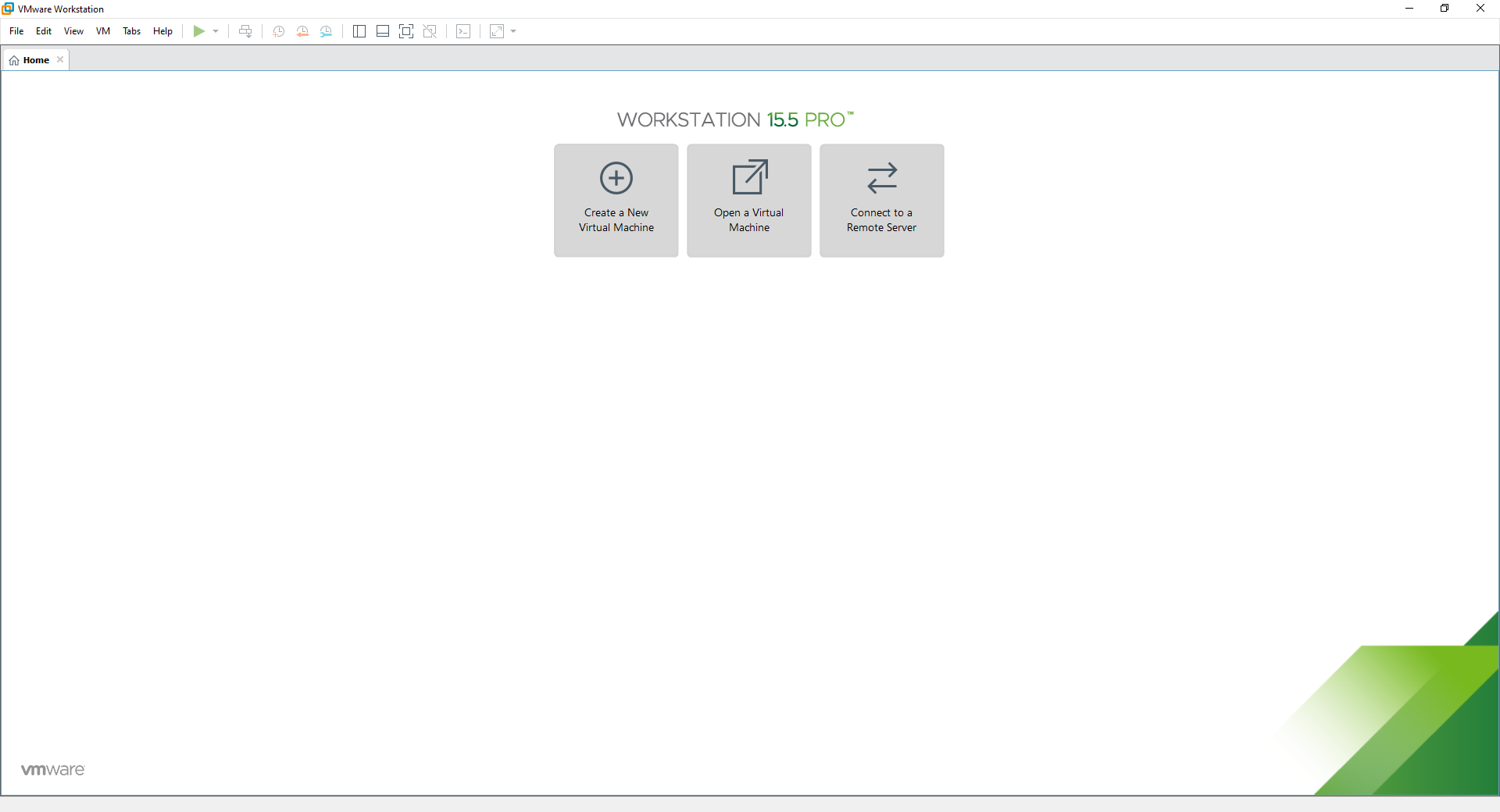
Dans l’assistant de configuration de la machine virtuelle, on va choisir l’image ISO nouvellement téléchargée, on donne un nom à la machine virtuelle, on indique la taille du premier disque où sera le système d’exploitation (on peut mettre 100Go, par exemple). Une fois l’assistant terminé, il est conseillé d’ajuster les paramètres matériels, la première chose à faire est de mettre 8 Go de RAM, il serait également conseillé de mettre plusieurs cœurs de processeur pour le faire fonctionner plus rapidement, et, enfin, nous mettrons un total de 6 disques d’une capacité de 1 To (virtuel)
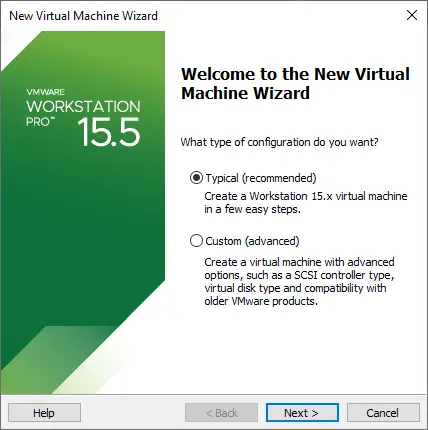
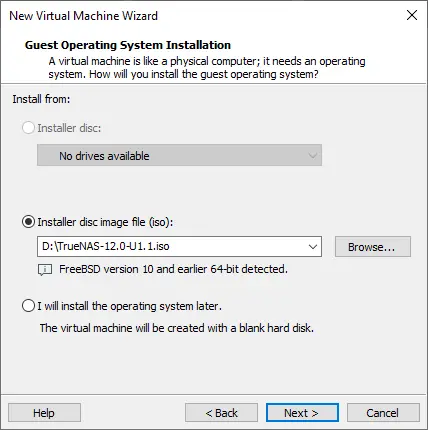
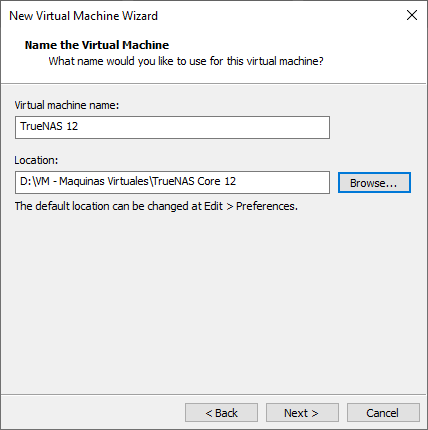
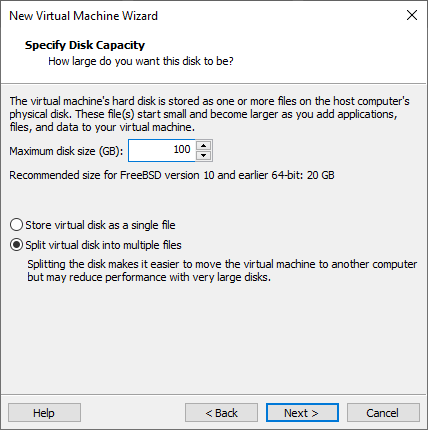
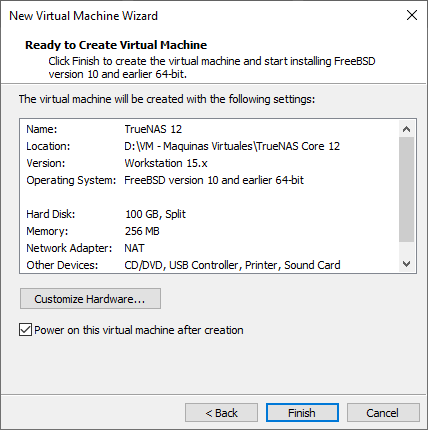
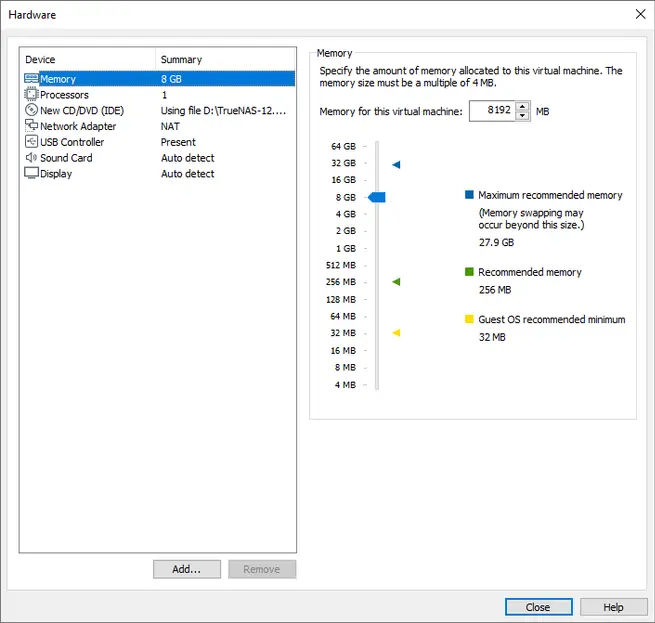
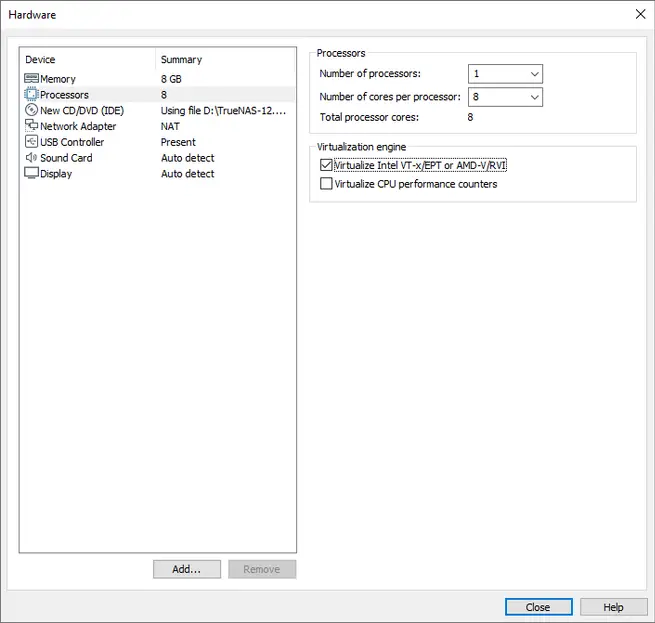
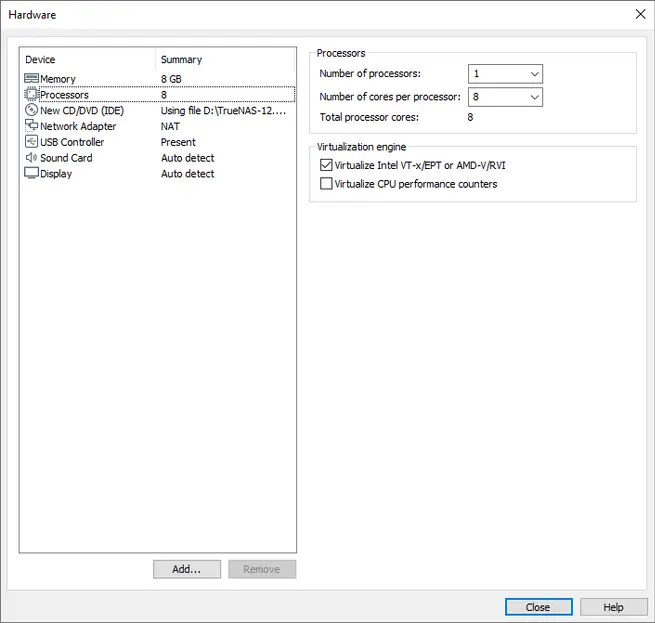
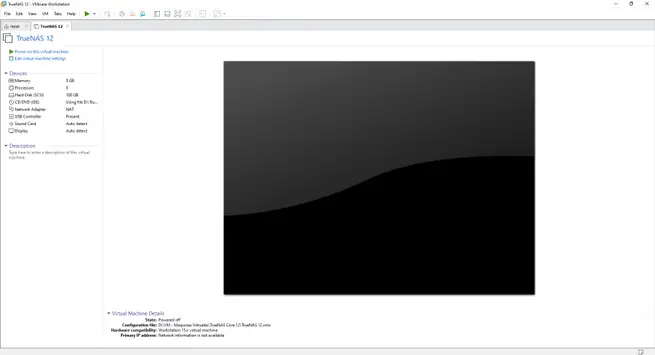
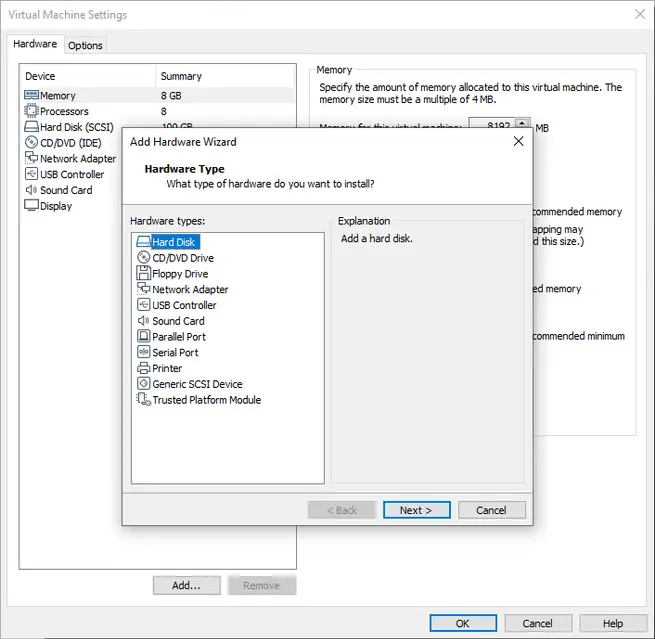
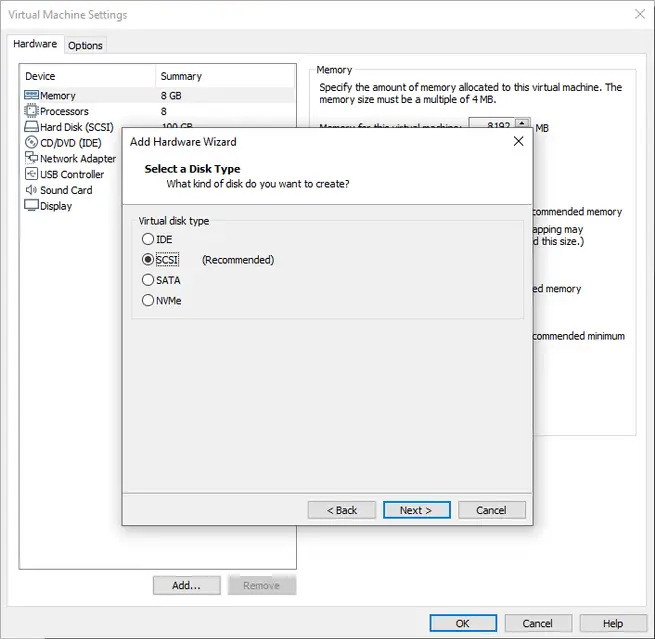
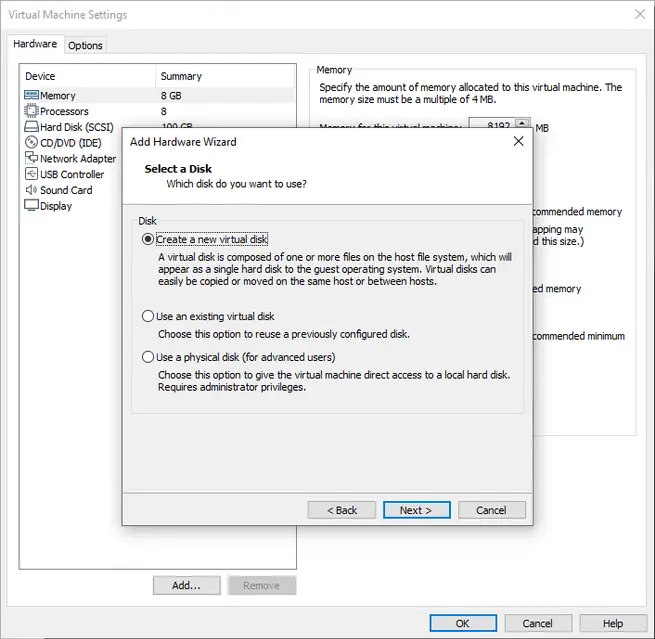
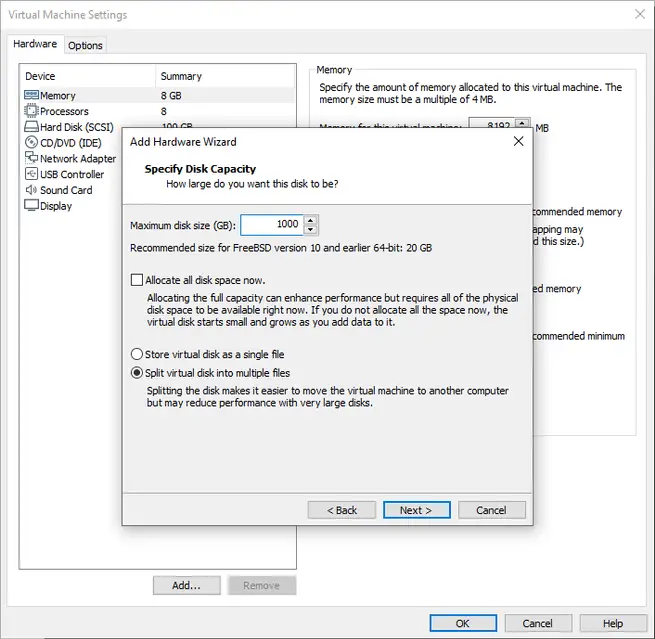
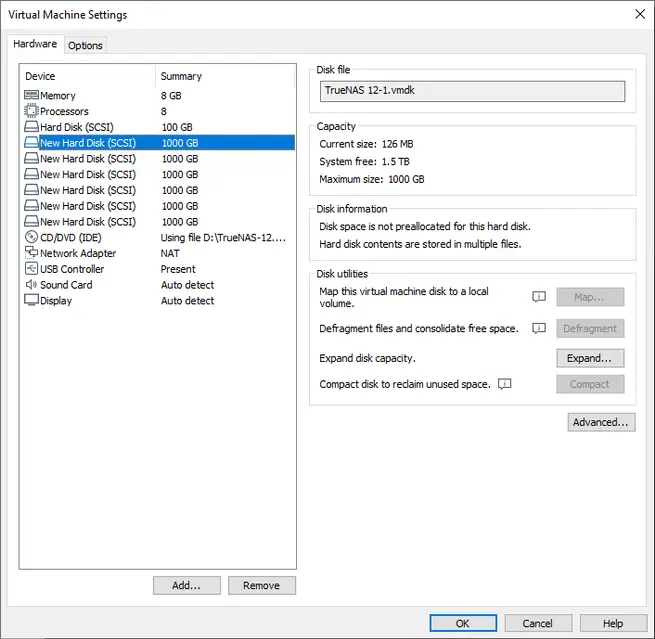
Lorsque nous avons tout configuré, nous procédons au démarrage du système d’exploitation, et nous pouvons voir le logo TrueNAS et différentes options, ici nous n’avons rien à toucher du tout, nous laissons passer quelques secondes et il démarrera automatiquement pour continuer l’installation du système d’exploitation.
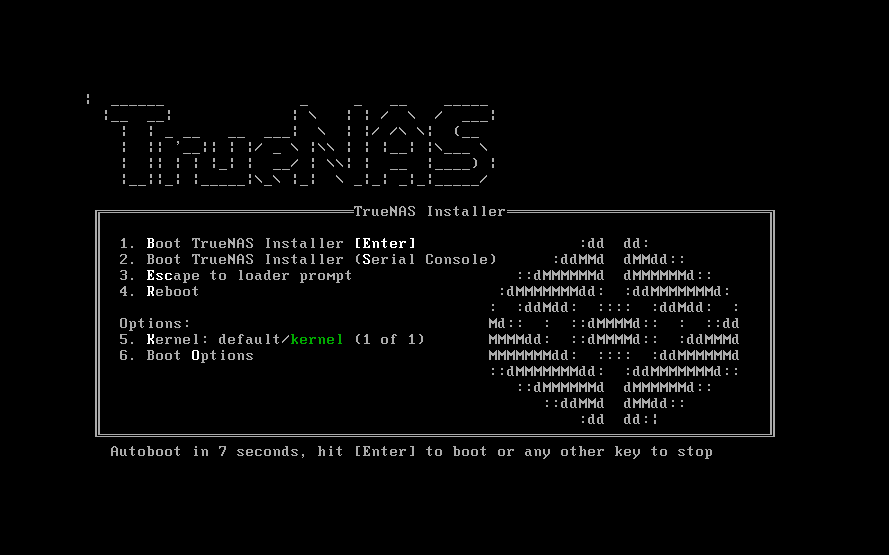
Lorsque l’assistant de configuration démarre, nous devons choisir l’option «Installer / Mettre à niveau», et choisir le premier disque dur que nous avons ajouté à la machine virtuelle, celui de 100 Go de capacité que nous avons par défaut. Il nous demandera que, si nous voulons procéder à l’installation, toutes les données seront effacées, nous devrons alors mettre un mot de passe root pour accéder à l’assistant, mais nous ne pouvons pas non plus le mettre. Une fois que nous l’avons configuré, nous devons choisir si nous avons UEFI ou BIOS, dans notre cas, nous choisissons le BIOS, mais cela dépend de la carte de chaque serveur. Enfin, il nous demandera si nous voulons créer une partition de 16 Go pour le swap sur le périphérique de démarrage.
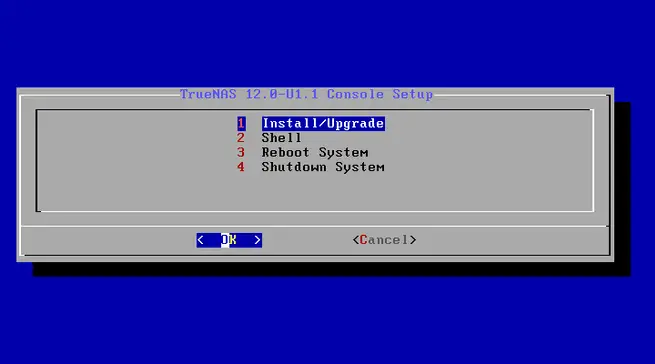
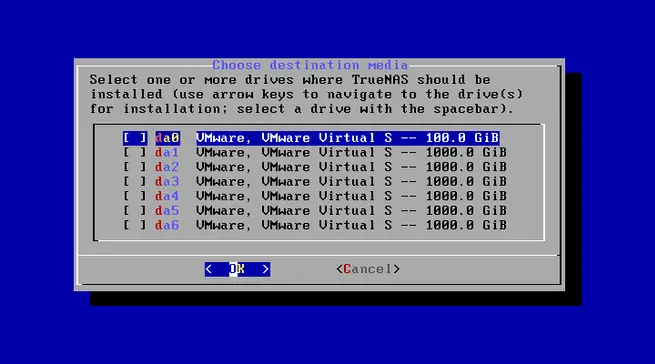
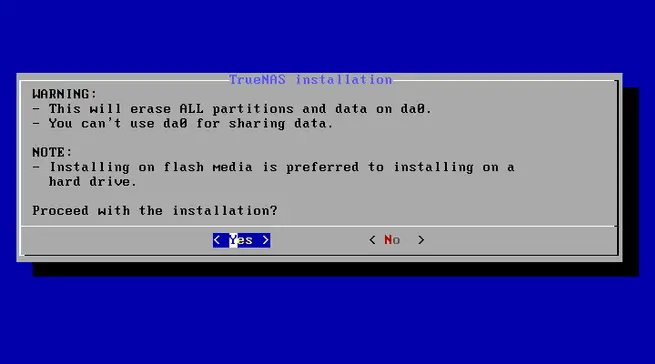

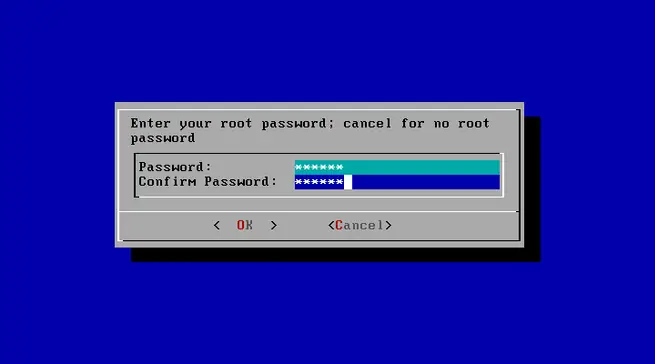
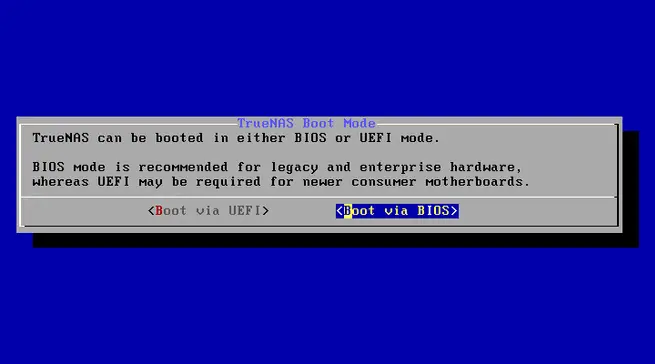
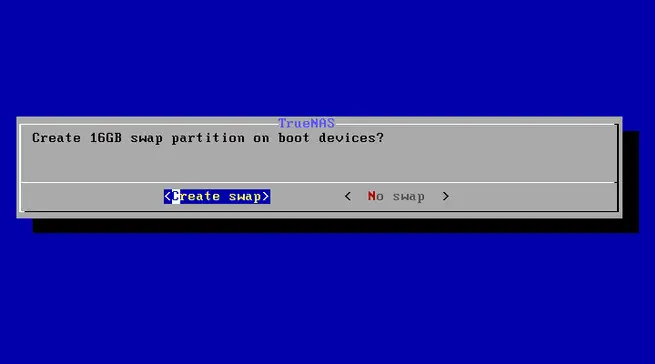
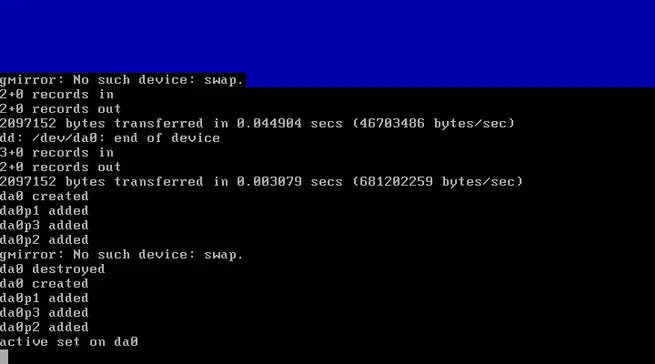
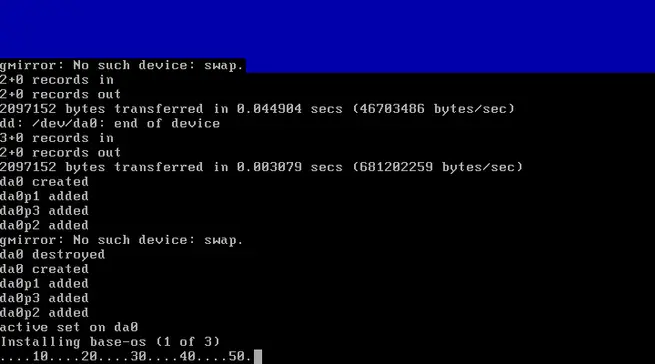

Une fois que tout est installé, il indiquera que l’installation est terminée, et que nous redémarrons le serveur. Cliquez sur OK, et nous quittons le menu TrueNAS et procédons au redémarrage normal de l’ordinateur. Une fois redémarré, nous obtiendrons une liste des options de configuration de base, mais nous obtiendrons également les adresses IP pour accéder à l’administration via le Web du système d’exploitation, à la fois avec le protocole HTTP (non sécurisé) ainsi que le protocole HTTPS (sécurisé) .
Dans ce menu de base par console, nous pouvons configurer l’interface réseau, l’adresse IP, l’agrégation de liens, si nous avons des VLAN, la route par défaut, créer des routes statiques, configurer DNS, réinitialiser le mot de passe root, réinitialiser la configuration complète aux paramètres d’usine , exécutez la console pour entrer des commandes, redémarrez le serveur et arrêtez également le serveur NAS.
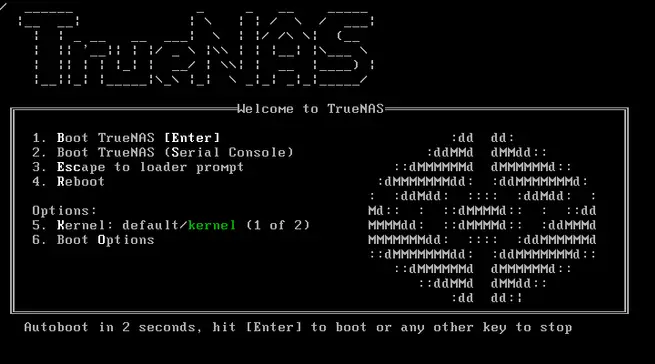
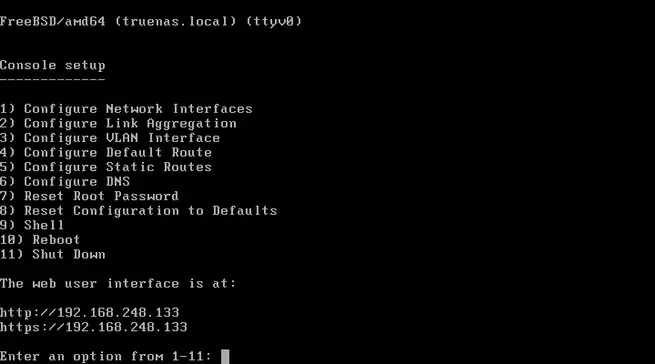
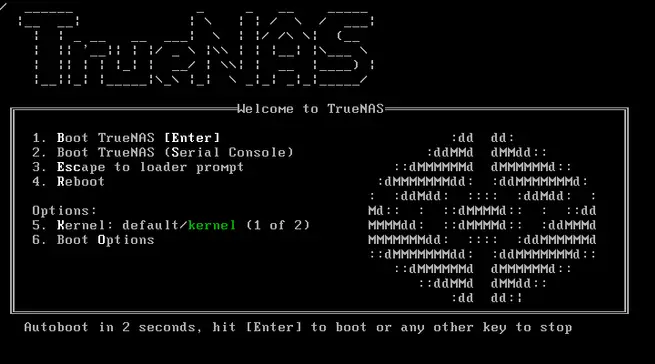
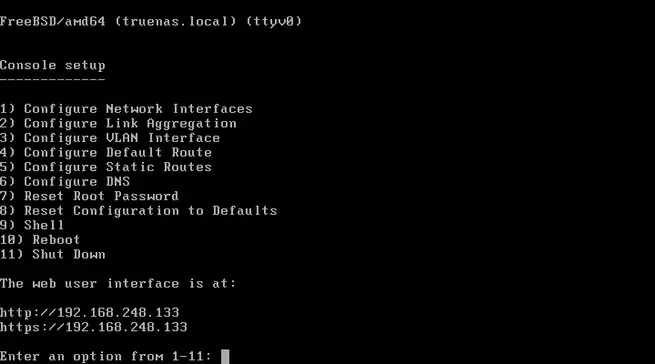
Une fois le système d’exploitation installé, nous verrons toutes les options disponibles.
Options générales du système d’exploitation
Lorsque nous entrons l’URL pour accéder au système d’exploitation dans notre navigateur, nous devrons entrer le nom d’utilisateur et le mot de passe, l’utilisateur est «root» et le mot de passe est celui que nous avons défini dans l’assistant de configuration.
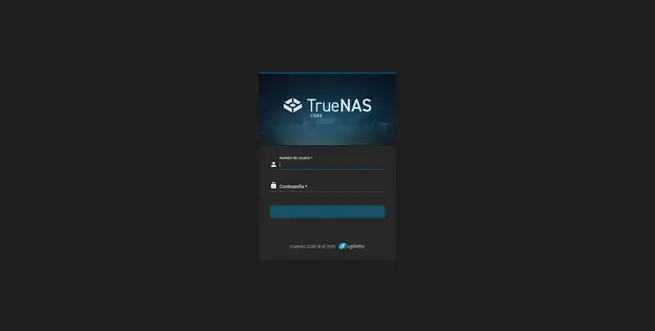
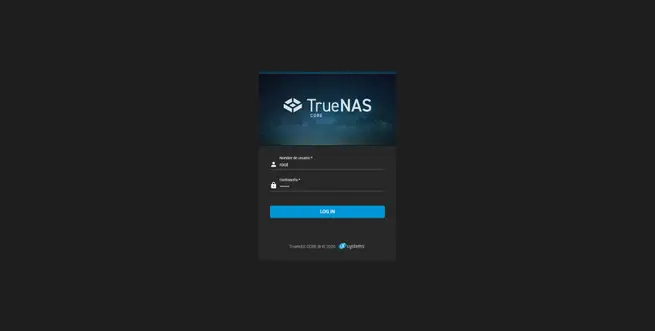
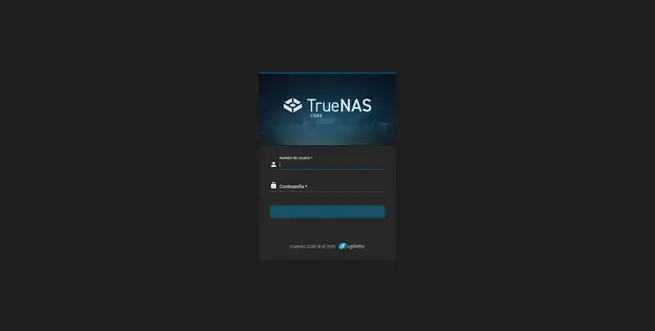
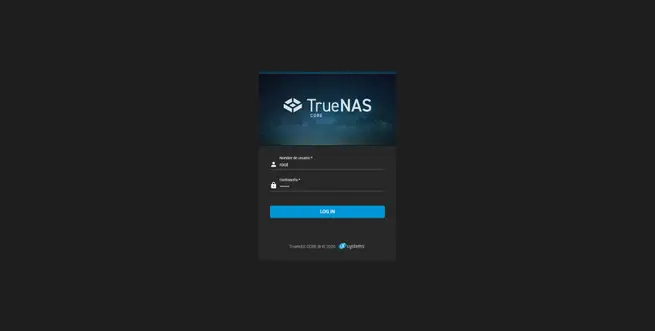
Une fois à l’intérieur, nous pourrons voir différents menus de configuration et d’affichage pour les différents paramètres. Par exemple, nous aurons accès aux informations du système d’exploitation, aux caractéristiques et à l’état du CPU, de la RAM et aussi de l’interface réseau. Cependant, lorsque nous configurons le stockage, nous pouvons également le voir, pour le gérer correctement.
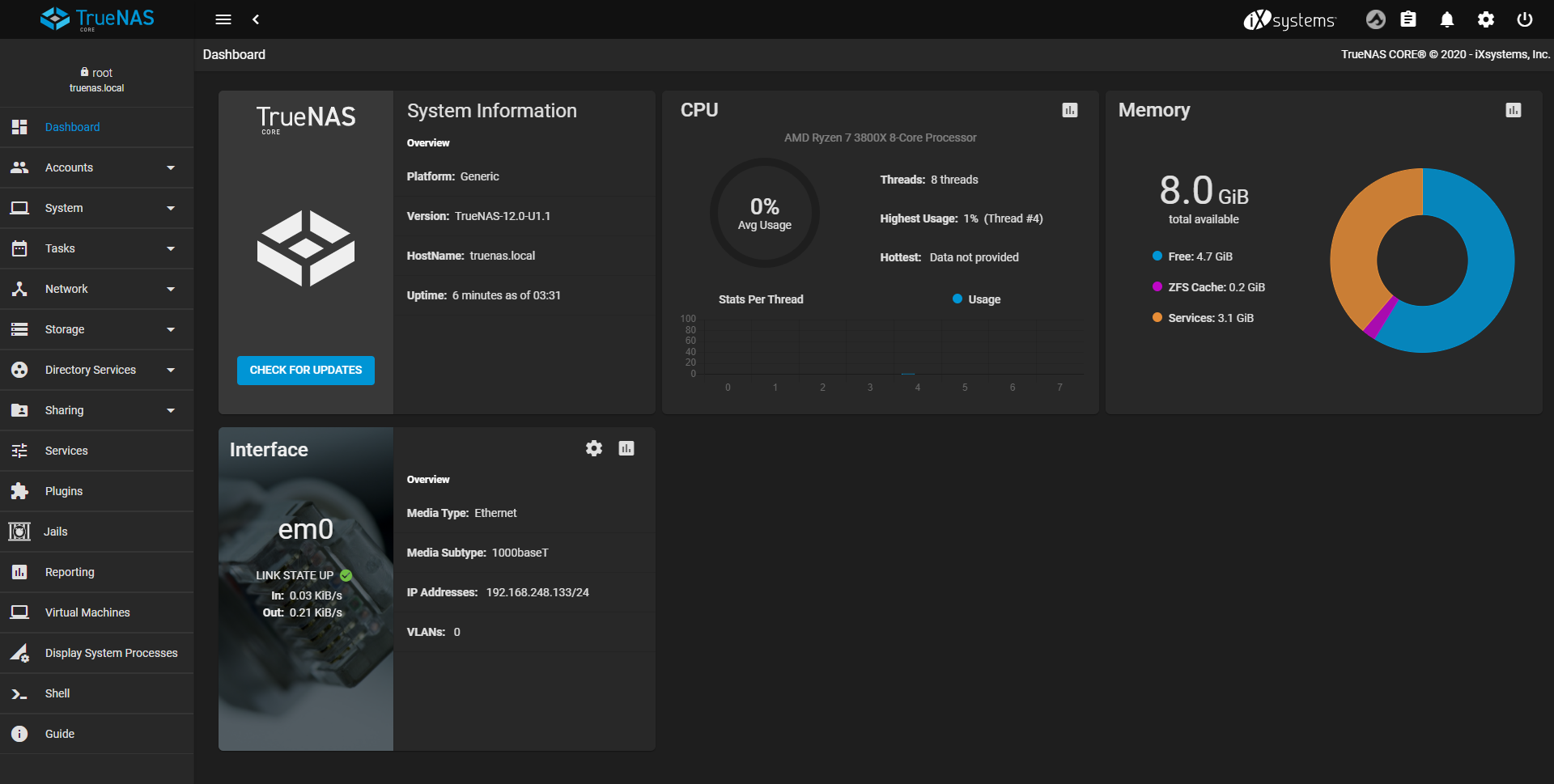
Principal
Dans le menu principal du système d’exploitation, nous pouvons nous connecter à TrueCommand Cloud pour surveiller et gérer le NAS depuis le cloud, c’est quelque chose d’assez intéressant en option. En haut à droite, nous pouvons voir l’état de tous les processus et si tout fonctionne correctement, les alertes que nous avons, les menus pour changer le mot de passe, les préférences et les clés API, nous pouvons également nous déconnecter, redémarrer le serveur NAS et même le fermer descendre facilement.